Программный комплекс АиТ:\Управление персоналом Описание программы АиТ:\Табельный учет Ведение табельного учета Версия 7х для Windows
| Вид материала | Документы |
Содержание6.5. Настройка параметров планового графика |
- Комплекс программ Управление персоналом Описание программы АиТ:\кадры версия 8х для, 2412.45kb.
- Лекция 5 Учет расчетов с персоналом по оплате труда, 44.79kb.
- Комплекс образовательной профессиональной программы (опп) экономиста-менеджера по дисциплине, 203.81kb.
- Учебно-методический комплекс Для специальности 080505 Управление персоналом, 427.67kb.
- Описание рабочей программы управление персоналом для студентов специальности менеджмент, 120.71kb.
- Вопросы к зачёту по дисциплине, 21.14kb.
- Учебно-методический комплекс Для специальности 080505 Управление персоналом, 813.21kb.
- Учебно-методический комплекс Специальность: 080505 Управление персоналом Москва 2009, 811.89kb.
- Название программы информационные технологии в эскизном проектировании и оптимизации, 135.84kb.
- Учебно-методический комплекс Специальность: 080505 Управление персоналом Москва 2009, 1080.32kb.
6.5. Настройка параметров планового графика
Окно настройки параметров планового графика вызывается нажатием кнопки «Параметры»
 дополнительной ПИ или выбором пункта «Параметры» раздела «Карточка» Главного меню программы, а также по комбинации «горячих» клавиш Ctrl+P. Окно имеет следующий вид:
дополнительной ПИ или выбором пункта «Параметры» раздела «Карточка» Главного меню программы, а также по комбинации «горячих» клавиш Ctrl+P. Окно имеет следующий вид:
Рис. 6.8. Окно настройки параметров нового планового графика.
При заполнении планового графика праздничные дни могут:
- Не учитываться.
- Считаться выходными. При этом в окне появляется флаг сокращения предпраздничных дней (на 1 час) и настройка переноса праздников, попадающих на выходные. Такие праздники могут не переноситься; переноситься только с воскресенья (например, для шестидневки); переноситься с субботы и воскресенья (например, для пятидневки).
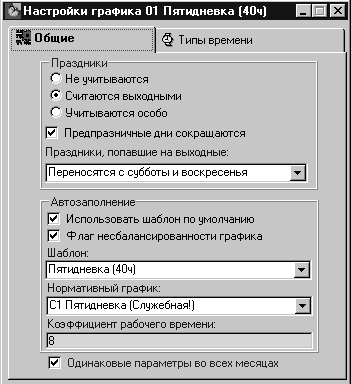
Рис. 6.9. Настройка параметров планового графика «Шестидневка (40ч)».
- Учитываться особо. Такая необходимость возникает обычно для сменных и вахтовых графиков, когда праздники не являются выходными, но работа в праздничные дни оплачивается дополнительно. В этом случае необходимо завести специальный тип времени для учета работы в праздники и в настройках планового графика выбрать его из выпадающего списка.
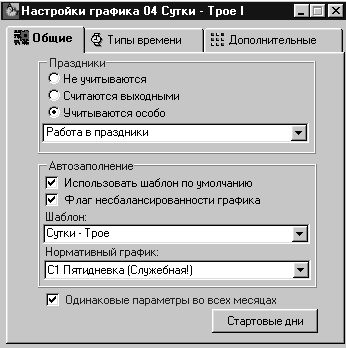
Рис. 6.10. Учет доплаты за работу в праздники.
В рамке «Автозаполнение» располагаются настройки, определяющие заполнение планового графика с использованием функции «Перерасчет плановых графиков» (см. п. 6.7. Автоматическое заполнение плановых графиков). Если установлен флаг «Использовать шаблон по умолчанию», в рамке появляется поле с выпадающим списком всех шаблонов, имеющихся в программе. Для шаблона сменного или вахтового типа необходимо указать стартовый день.
Окно для указания стартового дня открывается при нажатии кнопки «Стартовые дни». Стартовым днем называется календарная дата, которой соответствует первый день выбранного шаблона графика. Каждый график может иметь бесконечное количество стартовых дней. Когда заполняемая календарная дата совпадает с очередным стартовым днем, раскладка шаблона графика начинается с первого дня цикла. Это можно использовать при наличии на предприятии майских и рождественских каникул или сложных многодневных вахтовых графиков.
Чтобы добавить стартовый день, надо нажать кнопку «Создать»
 Панели Инструментов. В окне появится новая строка, где можно выставить нужную дату.
Панели Инструментов. В окне появится новая строка, где можно выставить нужную дату.
Рис. 6.11. Окно для указания стартовых дней планового графика.
Для автоматического заполнения графика по шаблону необходимо установить флаг «Флаг несбалансированности графика». Если флаг снят, то данный график автоматически рассчитываться не будет.
В поле «Нормативный график» из выпадающего списка выбирается служебный график, годовая сумма часов которого должна использоваться в качестве нормы рабочего времени для данного графика. Если балансировка графика производиться не будет, в этом поле ничего указывать не нужно.
В поле «Коэффициент рабочего времени» указывается средняя продолжительность рабочего дня (число рабочих часов в неделе / число рабочих дней в неделе). Это значение используется для расчета средней численности неполностью занятых работников. Если для данного графика указан нормативный, то в это поле копируется коэффициент нормативного графика (см. рис. 6.9.). Если нормативный график не указан, значение в поле вводится вручную.
При установке флага «Одинаковые параметры во всех месяцах» параметры настройки планового графика, введенные в текущем месяце, распространяются на все время использования графика. Установка этого флага эквивалентна действию функции «Распространить общие настройки» (см. ниже).
На второй закладке окна «Настройки графика» – «Типы времени» в колонке «Отображать» следует проставить флаги напротив тех типов времени, которые будут учитываться в плановом графике.

Рис. 6.12. Настройка типов времени, учитываемых в плановом графике.
| | Следует помнить, что в случае наличия в шаблоне, по которому заполняется плановый график, нескольких почасовых типов времени (ночное время, работа в праздничные дни и т. д.) в плановый график будут внесены только учитываемые в нем типы. |
На закладке «Дополнительные» для данного планового графика можно установить флаг активности. Флаг нужен для того, чтобы отметить графики, которые используются в работе. Неактивные плановые графики хранятся в базе данных, но не видны в других модулях комплекса.
В поле «Свободный комментарий» можно вводить произвольный комментарий к данному графику длиной до 255 символов.

Рис. 6.13. Закладка «Дополнительные» окна «Настройки графика».
Видимость закладки «Дополнительные» для данной роли настраивается в режиме «Редактирование списка ролей» модуля «АиТ:\Конфигурация» (объект «Настройка плановых графиков \ Расширенные параметры графиков»).
Введенные настройки планового графика будут автоматически сохраняться из месяца в месяц. В любом текущем месяце пользователь может изменить настройки по своему усмотрению, т. е. в принципе плановый график может иметь в каждом месяце свои настройки.
Если нужно распространить текущие настройки на весь период действия планового графика, можно воспользоваться функцией «Распространить настройки», которая вызывается выбором одноименного пункта раздела «Карточка» главного меню или по комбинации «горячих» клавиш Ctrl+F. Этот пункт появляется в меню только при открытом окне настройки параметров планового графика и распространяет настройки данного окна на весь период действия планового графика. При этом на экране появляется окно с предупреждением.

Рис. 6.14. Предупреждение, выводимое на экран при использовании функции
«Распространить настройки».
